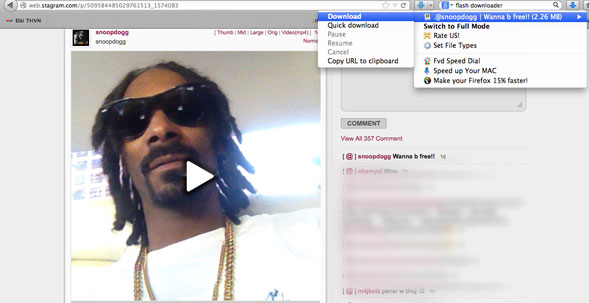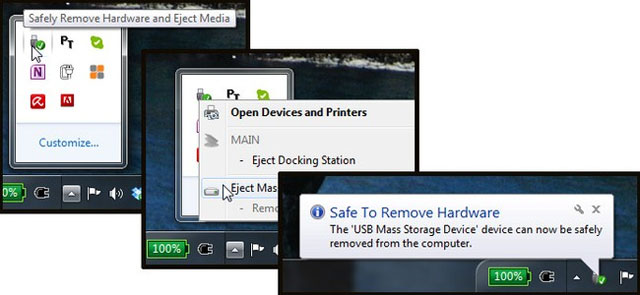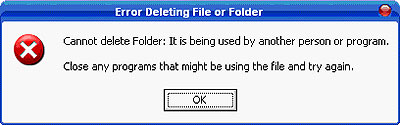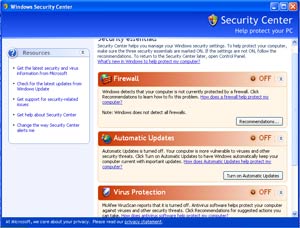Home » Archives for tháng 7 2013
Người đăng:
kiepngheo989899 on Thứ Tư, 31 tháng 7, 2013
Bản cập nhật mới của ứng dụng “tỷ đô” Instagram, đã cho phép người dùng chia sẻ những đoạn video ngắn có độ dài từ 10-15 giây. Song, không phải ai cũng biết cách tải clip dạng này về máy để phục vụ cho việc lưu trữ. Và sau đây là 2 cách đơn giản nhất để giúp người dùng đưa những đoạn video trên Instagram ra bên ngoài thiết bị di động mà không cần đến bất kỳ thao tác kết nối hay đồng bộ nào với máy tính. 1. Tải trực tiếp về máy thông qua trình duyệtĐể có thể tải một video trên Instagram về máy, đầu tiên chúng ta cần chuẩn bị những công cụ tải về cụ thể ở đây là những phần mềm, tiện ích hỗ trợ cho việc này và tương thích với giao diện web. Nếu đang sở hữu một chiếc PC hay laptop chạy Windows, gợi ý dành cho bạn là phần mềm Internet Download Manager (IDM). Mặt khác, nếu bạn đang dùng Mac OS X, Flash Video Downloader là một sự lựa chọn không tồi. Đây là phần mở rộng miễn phí, cho phép người dùng Firefox tải về và cài đặt rất nhanh chóng. Bước thứ hai, sau khi đã chuẩn bị xong công cụ, hãy truy cập vào Instagram qua trình duyệt web bằng webstagram. Bước cuối cùng là chọn video bạn muốn lưu lại và tiến hành tải về. |
Người đăng:
kiepngheo989899 on Thứ Ba, 30 tháng 7, 2013
Bài viết sẽ giải đáp những câu hỏi hay gặp nhất của người sử dụng USB và đưa ra một số biện pháp hạn chế lỗi trong quá trình sử dụng những thiết bị lưu trữ tiện lợi này. Với sự nhỏ gọn, dung lượng cũng như tốc độ ngày càng cao, những chiếc USB đang trở nên cực kỳ phổ biến với các nhu cầu lưu trữ dữ liệu di động.  USB ngày càng phổ biến cho nhu cầu di động dữ liệu USB ngày càng phổ biến cho nhu cầu di động dữ liệu |
Người đăng:
kiepngheo989899
Ngày nay USB Flash dường như là thứ không thể thiếu trong việc sao chép dữ liệu giữa các máy tính với nhau thay thế cho việc dùng đĩa CD trước đây. Tốc độ cao và sự tiện lợi là ưu thế của USB. Tuy nhiên không phải ai cũng biết hết các thủ thuật khi sử dụng USB. Bài viết sau sẽ chia sẻ cho bạn cách xử lý 1 số lỗi thường gặp khi gỡ USB ra khỏi máy tính. Thông thường người dùng phổ thông thường rút USB ra khỏi ổ cắm sau khi sao chép dữ liệu xong mà không chọn chế độ Safely Remove. Điều này có thể gây ra một số hư hỏng cho dữ liệu của bạn thậm chí treo máy tính sau khi rút ra. Chọn chế độ Safely Remove thế nào?Rất đơn giản, từ khay hệ thống chọn biểu tượng có hình USB và chọn Eject ổ đĩa mình cần. Và đợi thông báoSafe To Remove Hardware. Mẹo: Bạn cũng có thể chọn Eject ổ USB từ ngay trong My computer. |
Người đăng:
kiepngheo989899 on Thứ Hai, 29 tháng 7, 2013
Những ai làm việc quan tâm tới mạng internet ,duyệt web là chuyện rất quen thuộc với chúng ta. Tuy nhiên, những cấu hình mặc định của phần mềm hay những gì chúng ta cài thêm lại vô tình làm chạm đi tốc độ tải của trang web mà ta không hề hay biết. Bên dưới là một số phương pháp đơn giản mà bạn có thể tự áp dụng để tăng tốc internet máy tính của bạn.
Gỡ bỏ các phần cài không cần thiết để tăng tốc interner hiệu quả
Dù cho bạn dùng trình duyệt nào đi nữa thì những trình mở rộng (extension) chạy ngầm vẫn ngốn nhiều tài nguyên hệ thống và làm cho việc duyệt web của bạn bạn chậm đi đáng kể, đặc biệt là những phần mở rộng cũ, không tương thích tốt với phiên bản mới của trình duyệt. Nếu đang dùng Firefox, Mozilla có cả một trang web https://addons.mozilla.org/en-US/firefox/performance/ để người dùng có thể xem những phần mở rộng nào sẽ làm giảm hiệu suất của trình duyệt. Chẳng hạn, một phần mở rộng mang tên FastestFox có chức năng tăng tốc của Firefox, nhưng thực tế, nó lại làm chậm trình duyệt khi mở 36%. Tương tự như vậy cho những phần mở rộng của Chrome hay Internet Explorer.
Một trong những cách hữu hiệu nhất để cải thiện tốc độ duyệt web đó là kiểm tra thật kĩ càng những phần mở rộng bạn đã cài đặt, chọn lựa ra những gì không dùng thì gỡ bỏ (Uninstall), các phần mở rộng ít dùng thì hãy vô hiệu hoá (Disable) chúng. Sau khi gỡ bỏ, bạn nhớ khởi động lại trình duyệt để những thay đổi của chúng ta được áp dụng.
 Đọc thêm »
Đọc thêm »
Người đăng:
kiepngheo989899 on Chủ Nhật, 28 tháng 7, 2013
Trong công việc hàng ngày, đặc biệt là công việc văn phòng, bạn thường phải mở một số văn bản luôn cần sử dụng tới.
Bình thường, để mở một văn bản nào đó, bạn phải nhấp chuột lên menu File, chọn Open rồi mở tới thư mục chứa file văn bản đó. Microsoft Office có tính năng Recently used file list hiển thị dạng link danh sách những file vừa được sử dụng tới gần đây nhất. Đây cũng là một cách để bạn truy xuất nhanh tới những văn bản mới sử dụng. Nhưng xin chú ý, đây chỉ là danh sách các văn bản mới sử dụng chứ không phải thường xuyên sử dụng đâu nhé. Vì thế, khi bạn mở các file mới, các file cũ hơn sẽ bị loại dần khỏi danh sách.
Vì thế, đối với những file văn bản thường xuyên phải sử dụng, bạn có thể dùng chiêu bổ sung một menu công tác Work vào thanh menu của Word.
Làm như vầy nè bạn. Nhấp chuột lên menu View, chọn Toolbars rồi Customize.
Đọc thêm »
Người đăng:
kiepngheo989899 on Thứ Bảy, 27 tháng 7, 2013
Để bảo vệ quyền sở hữu hay đơn giản để trang trí, làm cho tài liệu của mình ấn tượng hơn, bạn có thể đóng dấu bản quyền lên trang văn bản. Bài viết dưới đây sẽ hướng dẫn bạn cách làm việc đó trong phần mềm Word 2003 và 2007. Việc chia sẻ tài liệu qua Internet rất dễ dẫn đến tình trạng bị “nhận vơ” quyền sở hữu. Do vậy, đóng dấu bản quyền lên file văn bản sẽ giúp bạn bảo vệ quyền sở hữu của tài liệu do mình làm ra. Không những thế, khi in ấn, với những dấu bản quyền được in chìm, trang tài liệu của bạn sẽ trông ấn tượng và đẹp mắt hơn.Hướng dẫn đóng dấu bản quyền:
Với Word 2007: Để làm việc này trên công cụ soạn thảo văn bản Word 2007, bạn thực hiện theo các bước dưới đây:
- Tại cửa sổ soạn thảo, chọn tab ‘Page Layout’ trên menu, rồi nhấn vào nút Watermark (nằm tại mục Page Background).
Đọc thêm »
More about →
Người đăng:
kiepngheo989899
Điểm nổi bật của Nitro PDF Reader so với các phần mềm đọc file PDF khác chính là ngoài chức năng xem nội dung của file PDF, phần mềm còn cho phép người dùng chỉnh sửa và can thiệp vào bên trong file PDF.
Adobe Acrobat Reader và Foxit Reader có lẽ là 2 phần mềm đọc file PDF thông dụng nhất hiện nay. Tuy nhiên, ngoài chức năng mở và đọc file, 2 công cụ trên không hỗ trợ các chức năng xử lý cần thiết khác.
Nitro PDF Reader là phần mềm miễn phí, không chỉ cho phép đọc file PDF, mà còn có thể xử lý file, trích xuất nội dung file cũng như tạo file PDF từ các định dạng file khác nhau.
Download phần mềm Nitro PDF Reader 32-bit tại
đâyDownload phần mềm Nitro PDF Reader 64-bit tại
đâyẤn tượng ban đầu với Nitro PDF Reader đó là giao diện của phần mềm phong cách ribbon (các nhóm chức năng được gộp vào chung 1 tab trên menu), khá giống với giao diện của Microsoft Office 2010. Điều này giúp người dùng có cảm giác quen thuộc với một phần mềm duyệt văn bản.
More about →
Người đăng:
kiepngheo989899
Định dạng file PDF ngày nay đã trở nên phổ biến vì những ưu điểm về khả năng bảo mật cũng như trình bày. Bài viết dưới đây sẽ giúp bạn download bộ sản phẩm để xử lý file PDF của AnyBizSoft với đầy đủ bản quyền.
AnyBizSoft là hãng phần mềm với nhiều sản phẩm chuyên về xử lý file PDF. Nhân dịp chuẩn bị năm học mới (trên toàn cầu), hãng có chương trình khuyến mãi, cung cấp mã bản quyền miễn phí cho những phần mềm của mình. Bài viết dưới dây sẽ giúp bạn tận dụng cơ hội khuyến mãi này.
Cắt/Ghép file PDFAnyBizSoft PDF Splitter: là công cụ cho phép người dùng nhanh chóng cắt nhỏ file PDF gốc để tạo thành những file PDF mới. Phần mềm cho phép chia nhỏ file PDF theo từng trang hoặc theo từng giới hạn do người dùng tự chọn. Download phần mềm tại
đây.
Đọc thêm »
More about →
Người đăng:
kiepngheo989899
Fontpark là một trong những “kho” font miễn phí “khủng” nhất hiện nay, với hơn 70.000 font khác nhau dành cho hệ điều hành Windows, Mac và Linux.
Bạn truy cập Fontpark thông qua địa chỉ http://fontpark.net. Muốn tìm chính xác một font khi đã biết tên font đó, bạn gõ tên font đầy đủ vào khung Search trên giao diện chính của Fontpark và nhấn Search. Tại trang kết quả, bạn chỉ việc nhấn nút Download để tải trực tiếp font về máy. 
Lưu ý: File tải về được đóng gói dạng nén .zip, nên bạn cần sử dụng một trình giải nén bất kỳ (như WinRAR, WinZip,…) để giải nén, sau đó chép file font vào thư mục Font theo đường dẫn C:\WINDOWS\Fonts để cài đặt. Đọc thêm »
More about →
Người đăng:
kiepngheo989899 on Thứ Sáu, 26 tháng 7, 2013
Password unlocker 2010, phần mềm tối cần sẽ gỡ rối cho bạn trong mọi tình huống khó xử. Đây là một tập hợp chung nhiều công cụ khác nhau nhưng có một đặc tính chung là mở được các file nhiều loại khác nhau đã khoá bằng một mật mã nào đó.I) Word Password Unlocker v 4.0.1.2 Word Password Unlocker - là một chương trình thật hiệu quả, phục hồi lại mật mã các files văn bản Microsoft Word. Lỡ mất, quên bẵng đi mật mã khi cần mở file Word? Mất mật mã khi lưu lại thay đổi cho một file văn bản? Đối với WORD Password Recovery đấy không phải vấn đề mà bạn đáng bận tâm. Công cụ nhỏ này giúp công việc của bạn dễ dàng hơn dù ở tại nhà hay trong cơ quan!Điểm đặc biệt của phần mềm này: Đọc thêm »
Word Password Unlocker - là một chương trình thật hiệu quả, phục hồi lại mật mã các files văn bản Microsoft Word. Lỡ mất, quên bẵng đi mật mã khi cần mở file Word? Mất mật mã khi lưu lại thay đổi cho một file văn bản? Đối với WORD Password Recovery đấy không phải vấn đề mà bạn đáng bận tâm. Công cụ nhỏ này giúp công việc của bạn dễ dàng hơn dù ở tại nhà hay trong cơ quan!Điểm đặc biệt của phần mềm này: Đọc thêm »
More about →
Người đăng:
kiepngheo989899 on Thứ Năm, 25 tháng 7, 2013
1. Để biết IP của mình trong mạng Lan thì xài cách đơn giản nhất Soft NetCut ! Tự seach google ! Hoặc vô Run gõ cmd và tiếp tục gõ : ipconfig /all, nhìn dòng IP Address là biết :) 2. Để biết IP của mình trên Internet là thế nào thì vô trang đây để tự biết ( có rất nhiều trang ) : - http://www.ipcatch.com/- http://ip2location.com/Có nhiều cách để biết được địa chỉ IP của máy tính nối mạng mà mình đang sử dụng. Tuy nhiên, cũng có khi không chính xác. Sau đây là một vài phương pháp cơ bản:
1. Tìm địa chỉ IP bằng phần mềm chuyên dụng.Có khá nhiều công cụ có thể chỉ ra ngay tức khắc địa chỉ IP ở máy tính của bạn. Sau đây là một số công cụ đã đăng tải trên TS, có tác dụng tìm địa chỉ IP một cách nhanh chóng: A Really Small App , What’s Running , Multi-Remote Registry Change, Parallaxis Boost ... Bạn có thể vào tham khảo để tìm hiểu cách sử dụng Tìm địa chỉ IP bằng phần mềm chuyên dụng đã được cài đặt vào máy có ưu điểm là xác định chính xác được địa chỉ IP của máy, kể cả đó là máy con đang nằm trong mạng.
2. Tìm địa chỉ IP bằng các website chuyên chỉ ra IP của máy đang online.Một số website sau đây sẽ chỉ ngay ra địa chỉ IP máy của bạn: http://www.amplusnet.com/services/whatismyip/whatismyip.asphttp://www.whatismyip.comhttp://www.whatismyipaddress.comhttp://www.cmyip.com/Nhược điểm của phương pháp tìm IP bằng website là chưa chắc phát hiện ra chính xác địa chỉ IP của máy mà bạn đang sử dụng; không phân biệt được IP động, IP tĩnh hoặc IP của Proxy mà bạn đang sử dụng. Địa chỉ IP mà các web này liệt kê có thể là IP của máy chủ xa tít tắp nào đó của nhà cung cấp mà bạn đang kết nối vào. Cho nên bạn đừng ngạc nhiên khi mỗi website lại có thể cho ra một địa chỉ IP khác nhau. 3. Tìm địa chỉ IP bằng chính trình duyệt web. | Địa chỉ IP do MaxThon đưa ra được xem là chính xác hàng đầu. |
|
Người đăng:
kiepngheo989899 on Thứ Tư, 24 tháng 7, 2013
Bạn nhận được giấy báo cước ADSL với số tiền quá nhiều và bạn muốn kiểm tra nguyên do vì sao lại có số tiền “khổng lồ” như thế? Bạn đang sử dụng ADSL tại nhà nhưng không biết vào thời điểm hiện tại, mình đã dùng được bao nhiêu MB dung lượng để có kế hoạch sử dụng hợp lý, tiết kiệm hơn?
Xem cước phí Internet hàng tháng trên mạng:
Những lúc như thế, thường bạn không biết phải đi tìm kiếm thông tin ở đâu cả và phải đi hỏi chỗ này chỗ kia mới ra được nơi cần tìm. Hôm nay, chúng ta sẽ tập hợp thông tin về những điểm đến để xem dung lượng ADSL bạn đã sử dụng trong thời gian gần đây nhất nhằm có phương hướng quản lý tốt hơn.
Người đăng:
kiepngheo989899
Bạn có thể đạt được tốc độ tối đa khi download file trực tiếp từ Internet, nhưng khi duyệt web, không hẳn bạn đã đạt được điều này. Với Ashampoo Internet Accelerator, bạn có thể tối ưu các giao thức và kết nối trên hệ thống, để đạt được tốc độ kết nối của Internet tối đa.
Không phải bao giờ, các thiết lập mặc định của Windows cũng giúp cho tốc độ kết nối hệ thống đạt được tốc độ kết nối Internet hiệu quả nhất. Ngoài ra, tốc độ Internet cũng chưa chắc đạt được tốc độ tối đa như các nhà cung cấp dịch vụ cam kết.Ashampoo Internet Accelerator (AIA) là phần mềm cho phép tự động tối ưu các thiết lập, các giao thức , thay đổi các khóa mặc định của registry… trên hệ thống để giúp máy tính đạt tốc độ truy cập Internet và lướt web nhanh hơn. Ngoài ra, nếu có kiến thức chuyên sâu về mạng và các giao thức, AIA còn cho phép bạn tự mình thực hiện các thiết lập, thay đổi các giá trị để đạt được hiệu quả tốt nhất như mong muốn.Phần mềm đặc biệt hiệu quả trên các kết nối Internet tốc độ thấp như Dial-up. Với các kết nối tốc độ cao như DSL, phần mềm vẫn hoạt động khá hiệu quả và ít nhiều đem lại sự thay đổi và cải thiện.Hướng dẫn download và cài đặt:Ashampoo Internet Accelerator chỉ cho phép người dùng 10 ngày sử dụng thử. Để nhận bản quyền hợp pháp của phần mềm, giúp gỡ bỏ giới hạn về số ngày sử dụng, bạn thực hiện theo các bước dưới đây:- Đầu tiên, download bản dùng thử của phần mềm tại đây. - Sau khi hoàn tất quá trình cài đặt, một trang web sẽ tự động xuất hiện trên trình duyệt web, cho phép bạn điền địa chỉ email để nhận mã bản quyền của phần mềm. Bạn chỉ cần điền địa chỉ email của mình vào khung email address và nhấn nút Send. 2 khung bên dưới có thể bỏ trốngLưu ý: trong trường hợp không có trang web nào xuất hiện, bạn có thể truy cập trực tiếp vào đây.
Đọc thêm »
Người đăng:
kiepngheo989899
Khi gặp tình trạng rớt mạng, lag liên tục mà không rõ nguyên nhân do máy hay mạng, giải pháp là dùng lệnh tracert trong Windows. Đây cũng là 1 công cụ test độ trễ mạng.Kiểm tra độ ổn định mạng theo cách sau :QUOTEVào Start > Run > gõ cmd rồi enter > gõ tracert yahoo.com rồi enterVD:QUOTEMicrosoft Windows XP [Version 5.1.2600]© Copyright 1985-2001 Microsoft Corp.C:\Documents and Settings\Kami>tracert yahoo.comTracing route to yahoo.com [69.147.114.224]over a maximum of 30 hops:Đọc thêm »
More about →
Người đăng:
kiepngheo989899
Khi đang duyệt web mà thấy thông báo "The page cannot be displayed" (trang không hiển thị được) thì có thể kết nối mạng của đã hỏng. Những cách sau đây sẽ giúp phục hồi lại.
1. Khởi động lại kết nối
Cách đơn giản nhất là bấm chuột phải vào biểu tượng Local Area Connection trên khay hệ thống (hoặc vào bằng cách bấm chuột phải ở icon My Network Places > chọn Properties) > Disable. Sau đó, bấm Enable lại.
Nếu cách này không được, người dùng có thể thử các biện pháp liên quan đến địa chỉ IP:
2. Lấy lại địa chỉ IP
Nếu thuê bao DSL hay cáp, bạn có thể đang dùng địa chỉ IP động - có nghĩa là địa chỉ kết nối PC với Internet sẽ thay đổi mỗi lần đăng nhập. Địa chỉ này được chỉ định nhờ giao thức DHCP. Tuy nhiên, trong quá trình hoạt động, DHPC có thể không cấp địa chỉ mới khi máy khởi động và bạn sẽ "kẹt" với địa chỉ IP cũ và không kết nối được Internet.
Đọc thêm »
Người đăng:
kiepngheo989899
- Vào menu Start, chọn Control Panel.
- Nhấp đúp vào Network Connections.
- Nhấp chuột phải vào kết nối hiện tại, chọn Properties.
- Chọn Internet Protocol (TCP/IP) và nhấp vào Properties.
- Trong phần “Use the following DNS server addresses”, bạn nhập nội dung “Preferred DNS server” và “Alternate DNS server” như sau:- 208.67.222.222
- 208.67.220.220
hoặc- 8.8.8.8
- 8.8.4.4
- Nhấn OK để lưu cấu hình lại.
|
Người đăng:
kiepngheo989899
BeFunky là dịch vụ trực tuyến biến ảnh số thành ảnh hoạt hình hoặc như được vẽ bằng mực.
Đầu tiên, bạn truy cập vào địa chỉ trang web như sau:
http://www.befunky.com/.
Bạn bấm vào Register để tạo tài khoản, sau khi điền đầy đủ thông tin bạn bấm chọn Create my account!
Tiếp theo, bạn chọn Get Started, sẽ có các hình mẫu cho bạn lựa chọn, bạn nhấp vào mẫu mình thích.
Có các lựa chọn để lấy tấm ảnh cần chuyển đổi: lấy từ link sẵn có trên web, từ webcam, từ máy tính. Ở đây, tôi chọn từ máy tính, nên sẽ bấm chọn Browse Files để chọn bức ảnh mình cần chuyển đổi.Đọc thêm »
Người đăng:
kiepngheo989899
| Trong quá trình tìm tài liệu bạn có thể sẽ gặp một số trang web không cho phép bạn bôi đen để copy. Thủ thuật đơn giản sau đây sẽ giúp bạn giải quyết vấn đề này. |
|
Trước hết bạn hãy mở trang web đó bằng Internet Explorer. Nếu bạn đang dùng trình duyệt khác thì copy rồi paste link đó vào IE. Sau đó bạn kích vào mục File (Alt + F) bạn sẽ thấy dòng Edit with Microsoft Office Word (hình dưới). |
Đọc thêm »
Người đăng:
kiepngheo989899
1. Đưa con trỏ vào ô Address: Sau khi bấm đúp chuột lên biểu tượng của IE, hoặc từ cửa sổ trang web đang xem, muốn truy nhập vào 1 địa chỉ khác thì phải click chuột vào ô Address để gõ địa chỉ mới cần truy nhập vào. Thay vì thực hiện thao tác chuột, bạn sử dụng tổ hợp phím Atl + D, hoặc phím F6, hoặc phím F4 để đưa con trỏ vào ô Address của trình duyệt rồi gõ địa chỉ trang web cần truy nhập. Trong 1 số trường hợp, thao tác trên bàn phím bao giờ cũng nhanh hơn nhiều so với thao tác bằng chuột.
2. Mở 1 cửa sổ trình duyệt mới: Từ cửa sổ trình duyệt ở trang web đang truy nhập, bạn muốn truy nhập song song vào 1 hay nhiều địa chỉ trang web khác nữa, thay vì phải thu nhỏ cửa sổ trang web rồi bấm chuột vào biểu tượng IE trên desktop, thì bạn hãy bấm tổ hợp phím Ctrl + N để mở 1 cửa số trình duyệt mới, cửa sổ mới xuất hiện giống y hệt với cửa sổ đang xem, rồi thực hiện lại thủ thuật 1 ở trên để đưa con trỏ vào ô Address(bạn có thể bấm thêm nút Esc trước khi thực hiện lại thủ thuật 1 nếu không muốn tải lại trang web đang xem).
Đọc thêm »
Người đăng:
kiepngheo989899
Đôi khi bạn đang làm việc, chiếc máy tính bỗng dưng "dở chứng" với vài thông báo lỗi như "Runtime error, The system is either busy or has become unstable" làm cho máy bị "đơ". Dưới đây là một vài lỗi thường gặp trong Windows và cách xử lý giúp bạn.
1.“Lỗi không xác định”
Đây là loạithông báo về các lỗi kỹ thuật và thường kèm sau đó là các hướng dẫn khá hữu ích để bạn có thể sửa chữa chúng. Lỗi này không đòi hỏi bạn phải tiến hành các tác vụ chuẩn đoán mà lỗi đơn thuần chỉ là một dạng đánh giá tình trạng máy tính ở thời điểm đó.
Lỗi không xác định phát sinh từ những vấn đề phổ biến, trong đó có cả việc nâng cấp DirectX thất bại cho Microsoft Producer và một lỗi phổ biến trong SQL Server 7.0 của Microsoft.
Giải pháp tốt nhất để xử lý lỗi này là đóng tất cả những ứng dụng đang mở và khởi động lại máy. Nếu lỗi vẫn tiếp tục xảy ra, tải và cài đặt bản nâng cấp mới nhất cho chương trình liên quan. Bạn cũng nên chạy một ứng dụng diệt phần mềm gián điệp (spyware) chẳng hạn như Ad-ware…
Đọc thêm »
Người đăng:
kiepngheo989899
Bước 1
MÁY TÍNH TỰ KHỞI ĐỘNG LẠI
Hiện tượng máy tính tự khởi động lại mà không có thông báo lỗi là vấn đề "đau đầu" của nhiều bạn đọc. Cùng một hiện tượng nhưng do nhiều nguyên nhân khác nhau: có thể do lỗi của Windows, xung đột giữa các phần mềm, trình điều khiển thiết bị phần cứng gây tranh chấp hoặc phần cứng kém chất lượng, không ổn định. Hiện tượng này xảy ra bất kể là máy mới mua, mới ráp hoặc máy cũ, đang sử dụng, chỉ xảy ra thỉnh thoảng hay xảy ra liên tục. Tự khởi động lại khi máy đang shutdown hay bất kể lúc nào. Lúc khởi động hoặc khi chạy những ứng dụng chiếm nhiều tài nguyên hệ thống...
Vì chúng xảy ra không theo một quy luật nào cả, để xác định nguyên nhân chính xác đòi hỏi bạn phải có phần cứng thay thế, thời gian và tính kiên nhẫn. Trong trường hợp này, chúng tôi thường sử dụng phép thử đúng sai để loại suy dần các nguyên nhân có thể gây ra hiện tượng máy tính tự khởi động lại.Đọc thêm »
Người đăng:
kiepngheo989899
Trong quá trình sử dụng hệ điều hành Windows, chắc hẳn bạn đã từng gặp phải tình huống khi xóa bỏ một dữ liệu nào đó sẽ xuất hiện thông báo với nội dung như: "Cannot delete xxx: It is being used by another person or program." và không cho phép bạn thực hiện tiếp công việc này. Nguyên nhân có thể là do dữ liệu đó đang được sử dụng hay có liên quan đến các tệp tin thư viện đã được kích họat. Vì thế mà bạn không thể xóa bỏ được chúng. Mặc dù bạn đã tiến hành kiểm tra và xem xét lại nhưng vẫn thấy xuất hiện thông báo này mỗi khi nhấn Delete thì cách giải quyết duy nhất là hãy dùng đến Unlocker for Windows 2000 and Windows XP của Cedrick Collomb.
Đọc thêm »
More about →
Người đăng:
kiepngheo989899
Windows + R cho nhanh bạn nhé. Mặc định trong Win 7, chức năng Run bị ẩn, nếu muốn show nó ra bạn làm như sau:1. Right Click Menu Start chọn Properties như hình:2. Cửa sổ Taskbar and Start Menu Properties hiện ra: chọn tab Start Menu, click nút Customize.. Ở cửa sổ Customize Start Menu kéo thanh trượt xuống phía dưới, tìm check vào dòng Run Command
Thu thuat vi tinh
Người đăng:
kiepngheo989899
Nếu là người hay thực hiện công việc sao chép và di chuyển dữ liệu, chắc chắn, bạn không thể cảm thấy hài lòng với 2 lệnh Copy và Cut mặc định của Windows.Thủ thuật này sẽ giúp bạn thêm vào menu ngữ cảnh của tập tin và thư mục 2 lệnh mới là Copy To Folder... và Move To Folder... Lệnh Copy To Folder... tương tự như thao tác Copy/Paste, còn lệnh Move To Folder... tương tự như thao tác Cut/Paste. Điểm khác biệt của 2 lệnh mới này là bạn có thể chọn ngay nơi muốn sao chép hay di chuyển dữ liệu mà không cần phải mở hết thư mục này đến thư mục khác. Đọc thêm »
Người đăng:
kiepngheo989899
Bạn cảm thấy nhàm chán với biểu tượng màu vàng quen thuộc của các thư mục trên Windows XP? Bài viết sau đây sẽ giúp cho Windows XP của bạn trở nên thú vị hơn với "cuộc chơi màu sắc".
Mặc dù cho ra mắt các phiên bản hệ điều hành mới, nhưng Windows XP hiện vẫn đang là sự lựa chọn hàng đầu của nhiều người dùng tại Việt Nam.Việc thay đổi màu sắc, biểu tượng của các thư mục giúp bạn trong việc phân loại tài liệu. Bạn có thể lựa chọn một màu sắc hay biểu tượng riêng cho mỗi thư mục để nhận biết dễ dàng hơn, ví dụ như các tài liệu quan trọng chứa trong các thư mục màu đỏ, hay màu xanh là các nội dung về âm nhạc...Dưới đây là ba chương trình miễn phí cho phép thay đổi biểu tượng và màu sắc các thư mục, giúp Windows XP trông đẹp mắt và thú vị hơn.
iColorFolderiColorFolder là tiện ích cho phép bạn thay đổi màu sắc, biểu tượng thư mục trên Windows Xp chỉ với một cú kích chuột.Bạn có thể lựa chọn 7 màu sắc khác nhau (Đỏ, Cam, Vàng, Xanh lá, Xanh da trời, Hồng và Xám) hoặc lựa chọn 7 biểu tượng thư mục khác nhau được tích hợp sẵn trong chương trình. Để sử dụng chương trình, sau khi cài đặt, kích chuột phải vào thư mục và lựa chọn Color Label, sau đó lựa chọn 1 trong 7 màu có sẵn. Sau khi đổi màu xong, ban cũng có thể quay lại màu vàng như cũ bằng cách lựa chọn None.
Đọc thêm »
Người đăng:
kiepngheo989899
* Windows + E : Sẽ mở cửa sổ Window Explorer. Đây có lẽ là tổ hợp phím hay được sử dụng nhất
* Windows : mở Start Menu.
* Windows + D: thu nhỏ các cửa sổ và chỉ hiển thị Desktop.
* Windows + D một lần nữa :mở lại tất cả các cửa sổ lúc đầu
* Windows + F : hiển thị khung hội thoại tìm kiếm (Find).
* Windows + L : Khóa máy của bạn (Windows XP).
* Windows + M : Thu nhỏ tất cả các cửa sổ đang mở
* Windows + Shift + M : Phục hồi lại các cửa sổ lúc trước khi bạn thu nhỏ chúng
* Windows + R : Hiển thị khung hội thoại Run
* Windows + F1: Hiển thị cửa sổ giúp đỡ (Help) của Windows
* Windows + Pause/Break : Hiển thị khung hội thoại Systems Properties
* Windows + Tab :Chuyển đổi qua lại giữa các chương trình trên thanh tác vụ (Task Bar)
* Alt + Tab : chuyển đổi qua lại giữa các ứng dụng.
* Alt +Ctrl +Del : Trong Windows 98, tổ hợp phím này sẽ khởi động lại máy. Trong Windows XP, tổ hợp này sẽ hiển thị Windows Task Manager cho phép tắt các chương trình bị "treo", khởi động lại máy, tắt máy, xem tài nguyên hệ thống... 2
Đọc thêm »
Người đăng:
kiepngheo989899
Bạn có thường xuyên truy cập hàng ngày vào các thư mục như Documents, hay ổ C hoặc Windows Control Panel hay không? Có một cách giúp bạn truy cập thuận tiện hơn trong việc truy cập đó là các menu con trong Menu Start.
 |
Ảnh minh họa trên Windows XP
|
Bạn hoàn toàn có thể điều chỉnh menu Start để các tùy chọn như Documents, Pictures, Computer và Control Panel có thêm các menu con của nó khi bạn đưa chuột qua chúng. Đây là một cách rất thuận tiện cho việc mở các mục trong các cửa sổ mới, thường là thiết lập mặc định cần đến nhiều kích chuột và tìm kiếm hơn.
Đọc thêm »
Người đăng:
kiepngheo989899
Bạn mới mua máy tính về, khi mở System Properties, bạn sẽ thấy thông tin đăng ký (Registered to) là một người dùng nào đó. Thủ thuật sau sẽ giúp bạn điều chỉnh thông tin đăng ký này thành tên của bạn rất dễ dàng. Bạn mở Notepad và nhập đoạn mã sau vào.Option ExplicitSet ws = WScript.CreateObject("WScript.Shell")Dim ws, t, p1, p2, n, g, cn, cgDim itemtypep1 = "HKLM\Software\Microsoft\Windows NT\CurrentVersion\"Đọc thêm »
More about →
Người đăng:
kiepngheo989899
Bước 1: Cài đặt windows XP và tất cả chương trình cần thiết. Bước 2: Vào thư mục C:\\\\WINDOWS\\\\Driver Cache\\\\i386, mở file Driver.cab rồi trích (Extract) các tập tin Atapi.sys, Intelide.sys, Pciide.sys, and Pciidex.sys vào thư mục C: \\\\WINDOWS\\\\System32\\\\drivers.
Bước 3: Tạo tập tin tên Mergeide.reg bằng Notepad với nội dung như sau: Windows Registry Editor Version 5.00 [HKEY_LOCAL_MACHINE\\\\SYSTEM\\\\CurrentControlSet\\\\Control\\\\CriticalDeviceDatabase\\\\primary_ide_channel]"ClassGUID"="{4D36E96A-E325-11CE-BFC1-08002BE10318}" "Service"="atapi"
Người đăng:
kiepngheo989899
Công việc thực hiện sẽ không đơn giản chút nào, chính vì vậy mà chúng tôi muốn dành bài viết này để giới thiệu cho các bạn cách thực hiện đó: từ việc cấu hình BIOS cho phép cổng USB làm nhiệm vụ như một thiết bị khởi động đến việc tạo một imagekhởi động của Windows XP bằng cách sử dụng phần mềm miễn phí PE Builder (và một cặp file của Windows Server 2003 SP1) để định dạng và copy image vào UFD (USB Flash Drive).
Khả năng khởi động Windows XP từ một UFD có thể mang đến cho bạn nhiều khả năng hữu ích. Cho ví dụ, bạn có thể tạo một công cụ khắc phục sự cố dễ sử dụng dành cho khởi động và phân tích những máy tính gần như đã chết. Hoặc có thể truyền tải các ứng dụng ưa thích của mình qua lại từ nhà đến văn phòng làm việc mà không cần phải cài đặt chúng trên cả hai máy tính.
Mặc dù vậy, trước khi có thể tạo một UFD khởi động, bạn phải vượt qua một vài chướng ngại vật.
Thứ đầu tiên là bạn phải có đó là một máy tính có BIOS cho phép bạn cấu hình cổng USB làm việc như một thiết bị khởi động. Chướng ngại vật thứ hai là phải có một UFD sẽ làm việc như một thiết bị khởi động và đủ lớn và đủ nhanh để khởi động một hệ điều hành như Windows XP. Chướng ngại vật thứ ba là phải tìm ra cách để cài đặt Windows XP trên UFD.
Nếu bạn có một máy tính đã được sản xuất gần đây, nhiều khả năng BIOS sẽ cho phép bạn cấu hình cổng USB làm việc như một thiết bị khởi động. Nếu bạn có một UFD chất lượng tốt, tốt thiểu 512 KB và đã được sản xuất cách đây không lâu thì chắc chắn bạn sẽ qua được vật cản thứ hai. Và khi bạn đã vượt qua được hai vật cản đầu tiên thì vật cản thứ ba rất đơn giản. Tất cả những gì bạn cần thực hiện lúc đó là download và chạy một số phần mềm miễn phí để tạo một UFD khởi động.
Bài viết này sẽ bắt đầu bằng việc giới thiệu cách xác định xem BIOS trên máy tính của bạn có hỗ trợ việc khởi động từ USB hay không và giải thích cách cấu hình nó thể thực hiện như vậy. Sau đó là cách download và sử dụng phần mềm miễn phí để tạo một UFD khởi động chạy Windows XP Professional.
Chướng ngại vật UFD
Bạn đã thấy chúng tôi không đề cập đến cách xác định xem UFD của bạn có được cấu hình như một thiết bị khởi động hay không. Khi nói đến một UFD thực sự, bạn phải thử nó và xem điều gì sẽ xảy ra. Miễn là bạn có một máy tính với BIOS cho phép cấu hình cổng USB làm việc như một thiết bị khởi động và bạn đã cấu hình cài đặt đúng cách, khi đó mọi thứ sẽ làm việc. Nếu không thì chắc chắn UFD của bạn không thể khởi động.
Kiểm tra BIOS
Không phải mọi BIOS đều cho phép bạn cấu hình cổng USB làm việc như một thiết bị khởi động. Bên cạnh đó một số có tính năng cũng không cho phép bạn cấu hình dễ dàng. Trên một trong các hệ thống ví dụ của chúng tôi thì nó là no-brainer. Tuy nhiên trên một số hệ thống khác, UFD phải kết nối vào cổng USB trước khi nó cho thấy có thể cấu hình như một thiết bị khởi động.
Trên hệ thống test với PhoenixBIOS version 62.04, chúng tôi đã truy cập vào BIOS, vào màn hình khởi động và thấy ngay tùy chọn USB Storage Stick bên trong. Sau đó chúng tôi đã chuyển tùy chọn này lên phía trên cùng của danh sách, như thể hiện trong hình A, làm như vậy o thiết bị USB sẽ là thiết bị khởi động đầu tiên trong chuỗi khởi động. (BIOS này cũng cho phép người dùng tôi nhấn F10 trong quá trình khởi động và chọn bất kỳ một thiết bị khởi động có sẵn nào, chính vì vậy sẽ không thực sự cần thiết để chuyển mục USB Storage Stick lên trên cùng như hướng dẫn).
Người đăng:
kiepngheo989899
Mỗi virus, phần mềm gián điệp, thư rác bùng lên đều có thể khiến máy tính của bạn bị tê liệt. Để giữ cho máy tính của bạn không bị đe dọa, chúng tôi đúc kết những lời khuyên về bảo mật thành 10 bước cơ bản. Những bước bảo mật này rất nhanh và dễ dàng thực hiện. Chúng sẽ bảo vệ bạn cả phần cứng, phần mềm, và cả dữ liệu. Bước 1. Cập nhật các bản sửa lỗi một cách tự động: Phải đảm bảo rằng Windows của bạn có thể tự động cập nhật. Trong Windows XP, nhấn nút Start ->Control Panel->Security Settings->Automatic Updates.Trong Windows 2000, nhấn nút Start ->Settings->Control Panel->Automatic Updates. Chắc chắn rằng cả hai bản windows này đều chọn "Automatic(recommended)". Bạn sẽ nhìn thấy cảnh báo trước khi tải các bản cập nhật, bạn cũng có thể tự cài đặt chúng bằng tay. Những bước trên có thể hơi khác một chút trên bản Windows 98, Me.Bước 2. Đừng đợi Windows: Nếu bạn tắt máy trong vài ngày, đừng đợi Windows tự động cập nhật. Hãy truy cập vào trang web cập nhật này của Microsoft:http://www.windowsupdate.com/. Hơn nữa, các bản vá lỗi sẽ chậm cập nhật hơn khi "Window Update" gửi tới. Vào mỗi tháng, Microsoft phát hành các bản sửa lỗi vào Thứ Ba của tuần thứ hai. Do đó, sẽ an toàn hơn nếu bạn kiểm tra các bản cập nhật này hai tuần một lần. Và chắc chắn bạn đừng quên cập nhật các công cụ diệt virus, phần mềm chống gián điệp một cách tự động hoặc tự cập nhật chúng hàng tuần bằng tay.Bước 3. Sử dụng công cụ quản lý bảo mật của XP: Windows XP SP2 có thêm tính năng là Trung tâm bảo mật (Security Center). Đây là chức năng đưa ra cảnh báo khi tường lửa và chương trình chống virus bị tắt hoặc chưa cập nhật.Tuy vậy, chức năng tường lửa của XP chỉ bảo vệ bạn trước các hiểm họa từ bên trong, nó không cảnh báo cho bạn về những khả nghi từ bên ngoài. Do đó, chúng tôi đề nghị bạn tắt tính năng tường lửa của XP và hãy sử dụng thay thế bằng tường lửa của các hãng thứ ba như ZoneAlarm của Zone Lab chẳng hạn. Địa chỉ tải ZoneAlarm ở cuối bài.
Đọc thêm »
More about →
Người đăng:
kiepngheo989899
Bạn nghĩ rằng Windows mạnh mẽ và tiện dụng chỉ dựa vào duy nhất những gì mà Microsoft đem đến? Đúng nhưng chỉ ở một phần rất nhỏ, vì hệ điều hành "hào hoa" này luôn nhận được vô số quà tặng là tính năng và công cụ hữu ích từ các tiện ích bổ sung khác. Bài viết sẽ giới thiệu 10 tiện ích bổ sung miễn phí được đánh giá là tốt nhất trong năm 2005. Giảm kích thước tập tin Nếu cần tăng tốc độ tải về cho website của mình hay bộ sưu tập ảnh hiện tại chiếm quá nhiều không gian đĩa, bạn hãy dùng thử tiện ích StripFile của Nuetools (www.pcworld.com.vn, ID:48192). Tiện ích này có khả năng thu giảm kích thước các tập tin HTML và tập tin ảnh (định dạng GIF, JPEG và PNG) bằng cách bỏ bớt những thông số không thật sự cần thiết như các profile màu và chú thích. Bạn có thể điều chỉnh các tùy chọn Settings của tiện ích này để xác định loại dữ liệu nào cần loại bỏ. Để tiến hành, bạn chỉ cần xác định một tập tin hay thậm chí cả một thư mục và nhấn Compress. Một cách khác là nhấn phải chuột lên một tập tin hoặc thư mục trong cửa sổ Explorer rồi chọn Strips để loại bỏ những thông tin không cần thiết. StripFile sẽ tạo một thư mục sao lưu cho các tập tin gốc để phòng trường hợp gặp trục trặc khi thực hiện. Đọc thêm »
More about →
Người đăng:
kiepngheo989899
Giao diện màn hình của Windows Vista có một cột tiện ích nhỏ khá nổi bật ở cạnh màn hình, gọi là Sidebar. Dưới đây là một số Sidebar có thể sử dụng ngay trên màn hình Windows XP “cổ lỗ sĩ” của bạn.
Sidebar không chỉ có tính chất trang trí, mà còn cung cấp hàng loạt chức năng tiện ích như lịch, đồng hồ báo thức, dự báo thời tiết, chơi nhạc.. và hàng loạt chức năng tuỳ chọn khác.
Hãy điểm qua vài Sidebar phổ biến nhất!
1.Google Sidebar 2.0
Google Sidebar là sản phẩm tiện ích của "gã khổng lồ" tìm kiếm trực tuyến Google, kèm theo gói phần mềm miễn phí GooglePack. Là sản phẩm của Google, tất nhiên Sidebar này mạnh về khả năng tìm kiếm và cung cấp thông tin thông qua hệ thống RSS tự động.
Sau khi download và cài đặt, hãy click vào biểu tượng Google ở khay công cụ phía dưới, bên phải và chọn “sidebar” để kích hoạt phần mềm.
Giao diện mặc định của Google Sidebar gồm các tiện ích: thời tiết, xem tin tức, ghi chú, trình diễn ảnh lấy từ thư mục My document... Trong đó, đáng chú ý nhất là tiện ích lấy tin và RSS - cả hai đều hoàn toàn tự động và có khả năng “chọn” tin theo thói quen lướt web, blog hoặc diễn đàn của bạn.
Bạn có thể thêm bớt các tiện ích trên sidebar - được gọi là gadget bằng cách nhấn chuột phải và chọn “undock from sidebar”.
Đọc thêm »
Người đăng:
kiepngheo989899
Khi các bạn cài các chương trình tiện ích vào Windows, có 1 số chương trình sẽ tự động khởi động khi chạy Windows và thường trú trong bộ nhớ suốt phiên làm việc của bạn. Theo kinh nghiệm của chúng tôi thì việc mấy sẽ khiến máy của các bạn kéo dài thời gian khởi động và làm tổn hao bộ nhớ mà lợi ích thực sự do các trình thường trú nầy đem lại chẳng có bao nhiêu - ngoại trừ các trình chống Virus.
Ðể loại bỏ các chương trình nầy, các bạn có thể áp dụng 1 trong các cách sau:
Các chương trình trong nhóm Startup:
* Nếu chạy Windows 95, các bạn mở Start/Settings rồi chọn lệnh Taskbar & Start menu. Trong bảng Start Menu Programs của hộp thoại Taskbar Properties, bấm nút Advanced. Trong cửa sổ Explorer, mở folder Startup rồi xóa bỏ shortcut của chương trình muốn loại bỏ.
* Nếu chạy Windows 95 với Internet Explorer 4 trở lên hay Windows 98/XP , các bạn mở Start/Programs/Startup, bấm phím phải mouse lên biểu tượng của chương trình cần loại bỏ rồi chọn lệnh Delete trong menu shortcut.
* Dùng Explorer mở folder Windows\Start Menu\Programs\Startup rồi xóa các file shortcut của chương trình.
Chú ý: Với những chương trình bạn chỉ tạm thời loại bỏ thì nên di chuyển shortcut của chúng qua 1 nhóm (hay thư mục) khác, để khi nào cần phục hồi thì lại di chuyển chúng trở lại nhóm (hay thư mục) Startup.
Các chương trình không có trong nhóm Startup:
* Chạy trình soạn thảo Registry và tự tay xóa các mục nạp chương trình bạn muốn loại bỏ, cụ thể như sau:
- Chọn Start/Run rồi gõ lệnh Regedit.
- Trong Regedit, tìm HKEY_LOCAL_MACHINE\ SOFTWARE\Microsoft\ Windows \Current Version\Run.
- Tìm mục có tên chương trình cần loại bỏ trong khung bên phải rồi xóa nó đi.Nếu không tìm thấy, hãy kiểm tra trong HKEY_LOCAL_ MACHINE\ SOFTWARE\ Microsoft\ Windows\ CurrentVersion\ RunServices.
* Chạy Start/Run, gỏ lệnh Sysedit rồi mở cửa sổ Win.ini. Tìm 2 dòng lệnh Load= và Run=, bất cứ chương trình nào nằm sau 2 lệnh nầy đều tự động chạy mỗi khi Windows khởi động. Bạn xóa tên chương trình nào cần loại bỏ.
Chú ý: RUN= dùng để khởi động chương trình ở chế độ toàn màn hình (tối đa). LOAD= dùng để khởi động chương trình ở chế độ biểu tượng (tối thiểu).
Trong mỗi dòng lệnh LOAD= hoặc RUN= có thể nạp nhiều chương trình phân cách bằng 1 dấu chấm phẩy (. Bạn chỉ xóa tên một chương trình và dấu ";" đi liền sau nó chứ đừng xóa cả dòng.
Nếu không chắc chắn đã chọn được đúng chương trình mà bạn muốn, bạn có thể vô hiệu hóa lệnh mà không cần xóa nó bằng cách thêm một dấu ";" trước dòng lệnh. Nếu trong dòng lệnh nạp nhiều hơn một chương trình, hãy tách cho mỗi chương trình thành một dòng lệnh với LOAD= hoặc RUN= riêng. Sau đó, bạn có thể xử lý riêng từng chương trình.
* Nếu chạy Windows 98, bạn có thể mở Start/Run rồi gõ lệnh Msconfig. Bảng Startup liệt kê các chương trình sẽ tự động chạy khi khởi động Windows. Bạn bỏ dấu chọn trước tên chương trình nào mà bạn muốn loại bỏ.
Việc bỏ chọn chỉ vô hiệu hóa chương trình chớ không xóa hẳn chương trình khỏi danh sách nên sau nầy bạn có thể chọn cho hiệu lực trở lại. nếu bạn muốn xóa hẳn khỏi danh sách thì chạy Regedit rồi tìm dòng lệnh tương ứng để xóa.
Thu thuat vi tinh
More about →
Người đăng:
kiepngheo989899 on Thứ Ba, 23 tháng 7, 2013
Thời gian khi bấm nút Power để bật máy tính cho đến khi vào màn hình làm việc khoảng 9 giây, thanh trượt chạy lúc hiện biểu tượng Window XP chỉ chạy có một nửa (chưa đến 1 lần). Từ lúc kích chọn Shutdown đến khi tắt máy hoàn toàn chỉ có 3giây, không hơn không kém. Bí quyết? Xin an tâm, tôi sẽ chia sẻ với bạn những tinh chỉnh của tôi. Chỉ cần với 8 bước bạn sẽ có một máy tính có thể còn nhanh, mạnh hơn máy tính của tôi nữa.
Bước 1: Chỉnh sửa Registry Editor
Để tốc độ máy tăng lên chúng ta phải có một số tinh chỉnh trong bộ nhân của Windows, kích Start>Run, đánh regedit để kích hoạt Registry Editor. Chọn nhánh HKEY_CURRENT_USER >Control Panel>Desktop.
-AutoEndTask: Kích đúp và nhập số 1, mục đích là tự động tắt các dịch vụi treo nhanh chóng hơn.
-MenuShowDelay: Kích đúp và nhập số 0, mục đích để thanh Start hiện nhanh hơn.
-HungAppTimeout, WaitToKillAppTimeOut: kích đúp nhập giá trị 200 để giảm thời gian chờ đợi.
-Kích New>String Value: Nhấn F2 để đặt tên cho khoá này là WaitToKillServiceTimeout, nhấn đúp nhập giá trị 200.
Chọn nhánh HKEY_LOCAL_MACHINE>System>CurrentControlSet>Control: Kích đúp thẻ WaitToKillServiceTimeOut, nhập giá trị mới là 0.
Như vậy thời gian tắt máy của bạn sẽ nhanh hơn trước ít nhất là gấp đôi đấy.
HKEY_LOCAL_MACHINE\SYSTEM\CurrentControlSet\Control\Session Manager\Memory Management
Đọc thêm »